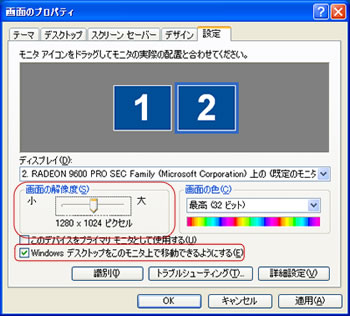| ■VGA to DVI/HDMI 変換アダプタ(USB給電モデル) REX-VGA2DVI-PW |
REX-VGA2DVI-PW 導入までの流れ本ページでは、REX-VGA2DVI-PWご購入前の確認事項からセットアップまでの概要をご紹介します。1.パソコン、テレビ、本製品の対応解像度とリフレッシュレートを確認します。 REX-VGA2DVI-PWは、パソコンのVGAポートからのアナログ信号をデジタル信号に変換します。解像度やリフレッシュレートの変換機能・スケーラ機能は搭載していませんので、パソコン、テレビ(モニタ)、本製品のすべてが、表示したいと思っている解像度とリフレッシュレートに対応している必要があります。
2.テレビ・モニタ・プロジェクタの動作実績を確認します。 弊社にて動作確認をおこなったテレビ・ビデオ・プロジェクタの一覧をご用意しています。 動作を確認していない機種では、正常に動作しないことがあります。動作確認済みテレビ・モニタ・プロジェクタ一覧にない製品の動作確認はおこなっておりません。ご購入前にお客様の環境で動作を確認いただけるよう、無償で本製品の貸出サービス(最長10日間)を実施しています。 3.本製品と必要なケーブル類を用意します。 導入が決まったら、いよいよ本製品を購入。主要な家電量販店、パソコンショップ等でお買い求めいただけます。 (取り扱いや在庫については、販売店にお問い合わせください。)4.接続します。 本製品は、はじめて接続したときにテレビやモニタからの情報を読み込んで保持します(下図ステップ(3))。この処理が正しくおこなわれるように、マニュアルに記載されている手順どおり接続してください。なお、パソコンにドライバソフトのインストールは必要ありません。 5.パソコン・テレビでの設定をおこないます。 【パソコン(Windows XPの場合)】
【テレビ】 テレビの入力をHDMIに切り替え、画面サイズ(ドットバイドットやノーマルなど)の選択をおこないます。
|
|||||||||||||||||||||||||||||||||||||||||||||||